Instagram için Videolar Nasıl Birleştirilir/Birleştirilir/Birleştirilir
Instagram, video yükleme süresini 15 saniyeden 60 saniyeye çıkardı. iOS kullanıcıları için birden fazla videoyu tek bir klipte birleştirmek için birçok uygulama vardır. Birkaç saniye içinde birkaç video klibiniz varsa, bunları Instagram'a yüklemeden önce eksiksiz bir videoda birleştirebilirsiniz. Bu yazımızda sizlerle Instagram için videoları birleştirmenin 2 etkili yolunu paylaşacağız. Instagram için fotoğrafları ve videoları birleştirmek için en iyi uygulamayı da bulabilirsiniz.
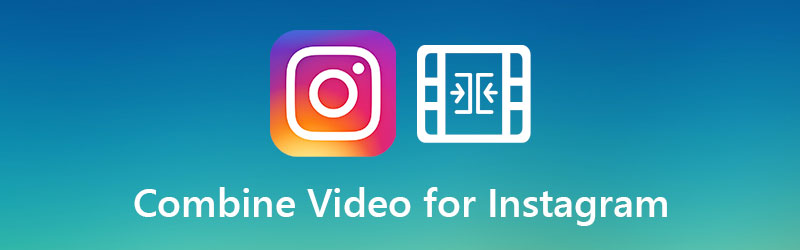

Bölüm 1. Instagram Çevrimiçi Videoları Nasıl Birleştirilir
Vidmore Ücretsiz Çevrimiçi Video Birleştirici MP4, AVI, WMV vb. öğeleri sorunsuz bir şekilde Instagram'a yüklemek için birleştirmenize yardımcı olan ücretsiz bir çevrimiçi video birleştirmedir. Birkaç saniyelik birden fazla videoyu filigran uygulanmadan tek bir tam videoda birleştirmeye yardımcı olur. İşte çevrimiçi Instagram için videoların nasıl birleştirileceğine dair eksiksiz kılavuz.
Aşama 1. Free Video Joiner Online'ın resmi web sitesine gidin. Tıkla Katılmak için Dosya Ekle Başlatıcıyı indirmek ve yüklemek için düğmesine basın. Bundan sonra, video kliplerinizi bu çevrimiçi platforma yüklemeniz gerekmektedir.
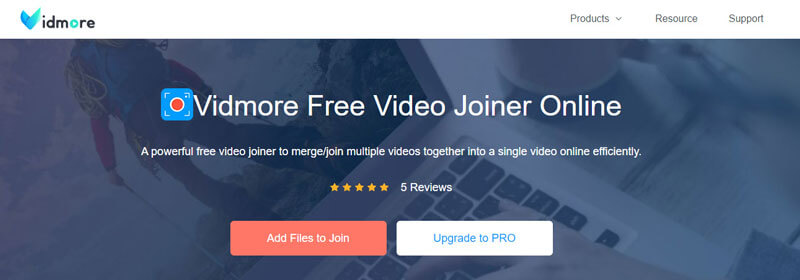
Adım 2. Video Birleştirme arayüzünde, video dosyasını silerek veya daha fazla video klip ekleyerek video sırasını yeniden düzenleyebilirsiniz.
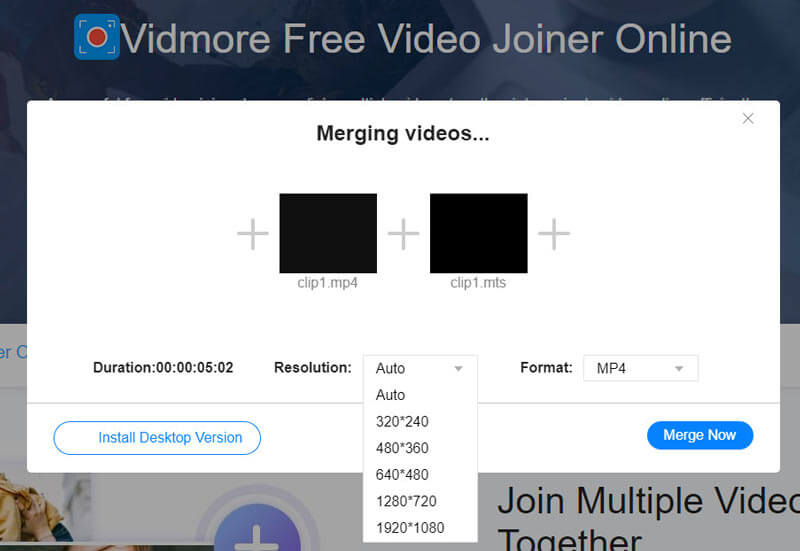
Aşama 3. Bundan sonra çıkış çözünürlüğünü ve MP4 veya MOV çıkış biçimini seçebilirsiniz.
Ardından Şimdi Birleştir Bilgisayarınızdaki videoları birleştirmeye başlamak için düğmesine basın.
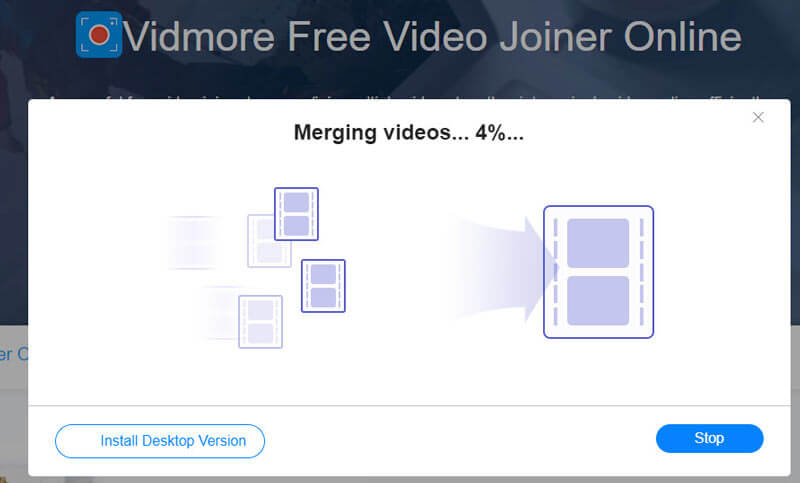
Katılma işlemi tamamlandığında, birleştirilen videoyu PC'nizden veya Mac'inizden Instagram'a yükleyebilirsiniz.
Bölüm 2. Instagram Yüklemesi İçin Videoları Birleştirmenin En İyi Yolu
Birleştirmeden önce daha fazla filtre ve efekt eklemek istiyorsanız, daha profesyonel bir Instagram video birleştirme bulmalısınız. Vidmore Video Dönüştürücü videoları birleştirmenize, videonun istediğiniz bölümünü kırpmanıza, video kalitesini artırmanıza, efekt ve filtre eklemenize, filigran uygulamanıza, video kolajı oluşturmanıza ve daha fazlasını yapmanıza olanak tanır.
1. Instagram için birden fazla videoyu birleştirin
Aşama 1. Bilgisayarınıza Video Converter Ultimate'ı indirip yüklemek için İndir düğmesine tıklayın. Bu Instagram video birleştirmesini çalıştırın ve Dosya Ekle Instagram'a yüklemek istediğiniz video klipleri içe aktarmak için düğmesine basın.

Adım 2. Tıkla Düzenle video klibin yanındaki simge. Düzenleme arayüzünde videoyu döndürebilir, kırpabilir, filtre ekleyebilir, video efektlerini ayarlayabilir, filigran ekleyebilir, ses parçasını değiştirebilir ve altyazı ekleyebilirsiniz.

Aşama 3. Şuraya git Tümünü Şuna Dönüştür alanına gidin ve çıktı biçimini seçin. Instagram için MP4 veya MOV desteklendiğinden, Video sekmesinde bir format seçebilirsiniz.

4. adım. Birleştirilmiş video klibin kaydedileceği hedefi ayarlayın. Sonra kontrol et Tek bir dosyada birleştir kutucuğuna tıklayın ve Hepsini dönüştür Video klipleri tek bir klipte birleştirmeye başlamak için düğmesine basın.

2. Instagram için fotoğrafları ve videoları birleştirin
Instagram'a yüklemek için fotoğraf ve videoları tek bir ekranda birleştirmek istiyorsanız Vidmore Video Converter'daki Kolaj özelliğini denemelisiniz.
Aşama 1. Vidmore Video Converter'ı başlatırken, Kolaj özelliği üstte. Şablonu tıklayın ve video kolajı için çerçeveyi seçin.
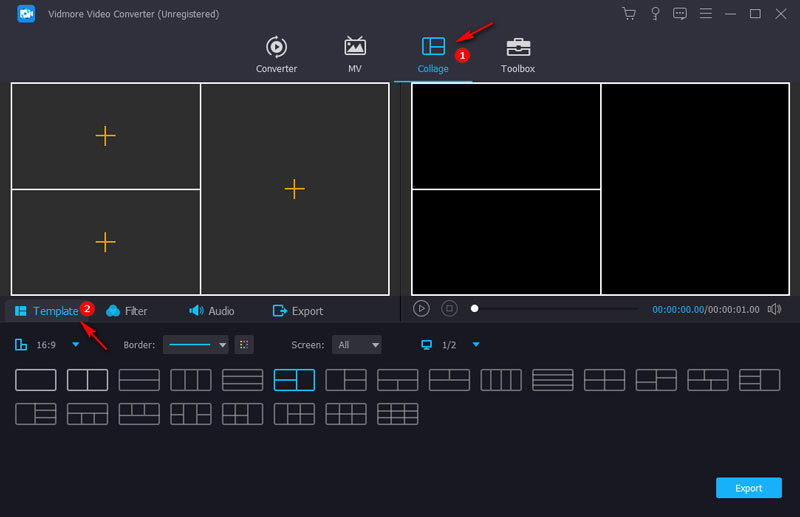
Adım 2. Ardından, fotoğraflarınızı ve videolarınızı ayrı olarak yüklemek için + simgesini tıklayın. Her videonun veya fotoğrafın konumunu yeniden düzenleyebilirsiniz. Düzeni değiştirmek için her parçanın kenarlığını sürükleyebilirsiniz.
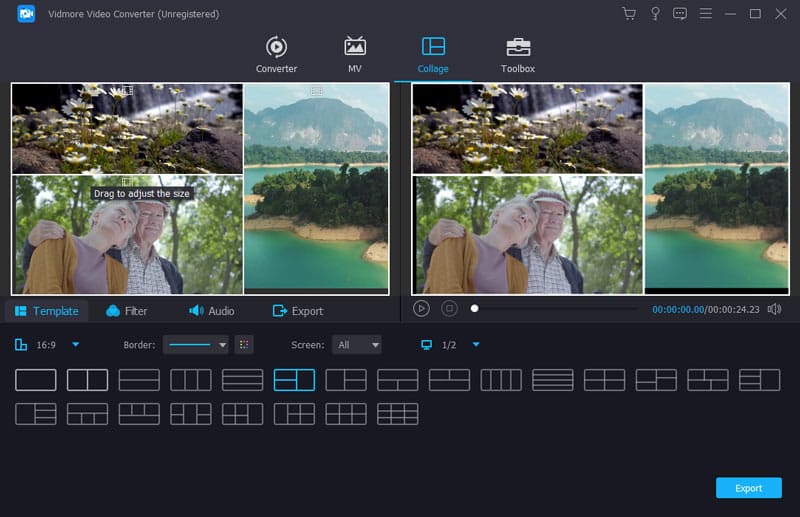
Aşama 3. Videoyu düzenleyebilirsiniz. Örneğin, onu doğru açıya döndürün, istediğiniz kısmı kırpın, video uzunluğunu kırpın veya video efektleri uygulayın.
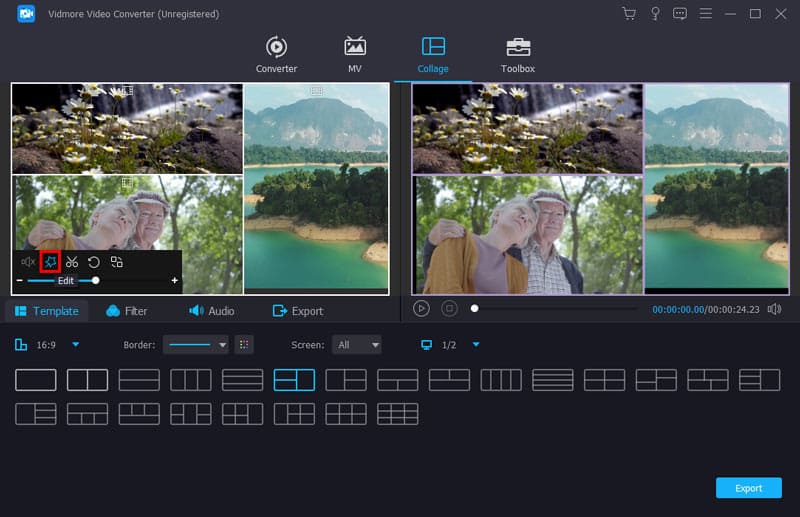
4. adım. Çıktı formatını MP4 veya MOV olarak seçin, çıktı kalitesini seçin ve çıktı klasörünü seçin. Sonra şuraya git İhracat Bölüm. Tıkla Dışa Aktarmayı Başlat Instagram için fotoğrafları ve videoları birleştirmeye başlamak için düğmesine basın.
GELECEK OKUMA
Bölüm 3. Instagram İçin Videoları Birleştirmeyle İlgili SSS
Instagram için en iyi video formatı hangisidir?
MP4, Instagram için en iyi video formatıdır. Instagram'a video yüklemek için videolarınız şu gereksinimleri karşılayabilir: H.264 codec, AAC ses, 3500 kbps bit hızı, maksimum 60 saniye süre, maksimum 1080 piksel video genişliği, 1920 piksel video yüksekliği.
Videoları ve resimleri birleştirmek için hangi uygulamayı kullanabilirim?
Çok var uygulamalar iPhone ve Android'de videoları ve resimleri birleştirmek için kullanabilirsiniz. CapCut, InShot, VivaVideo, Scoompa Video, GoCut, Pixgram, iMovie ve daha fazlası var.
Instagram'da 5 dakikalık bir video yayınlayabilir miyim?
Evet. 60 saniyeden uzun bir video yayınlayabilirsiniz, ancak Instagram özet akışınızdaki videolar yalnızca bir dakika uzunluğunda olabilir. Bu nedenle, yayınlamak istediğiniz videonun 60 saniyelik bir bölümünü seçmeniz gerekiyor.
Sonuç
Instagram için videoları birleştirmenin 2 etkili yolunu paylaştık. Video klipleri ücretsiz birleştirmek için Çevrimiçi Ücretsiz Video Birleştirici'yi kullanabilirsiniz. Birleştirilmiş videonuzu daha da geliştirmek için, düzenleme özellikleriyle donatılmış güçlü bir dönüştürme aracı olan Vidmore Video Converter'ı deneyebilirsiniz. Neden indirip denemiyorsunuz?
Video düzenleme
-
Videoyu Birleştir
-
Instagram
-
Videoyu Sıkıştır


